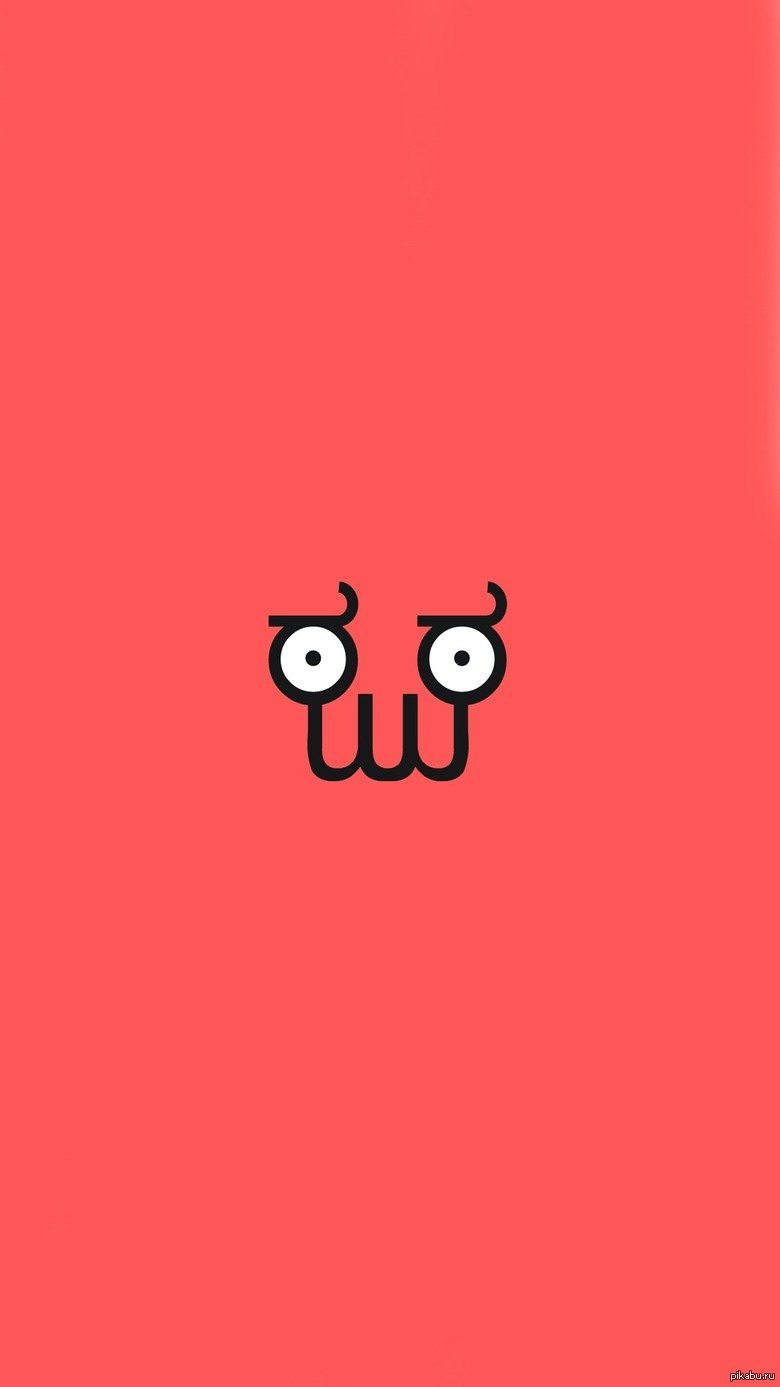Обои для блокировки телефона: Attention Required! | Cloudflare
Как поставить видео на экран блокировки Андроид (живые обои)
Подвижные изображения выглядят намного эффектней стандартных обоев. Существуют специальные приложения, с помощью которых можно поставить видео на экран блокировки на мобильных телефонах, работающих под управлением ОС Андроид.
Установка через галерею
Все загруженные фото, видео и прочие медиа файлы хранятся в галерее смартфона. Их можно редактировать или устанавливать на рабочий стол в качестве фона. Для того, чтобы выбрать живые обои, нужно выполнить действия в следующем порядке:
- Открыть раздел «Галерея» на мобильном телефоне.
- Найти нужный видеоролик.
- Открыть его в полноэкранном режиме, но не запускать и кликнуть по значку настроек (находится в нижней или верхней части экрана в зависимости от модели смартфона).
- В открывшемся окне потребуется выбрать вариант «Установка в качестве живых обоев».
- Теперь можно визуально оценить, как будет выглядеть выбранное видео на экране, после чего нажать на клавишу «Установить».
На некоторых моделях мобильных телефонов по умолчанию установлен каталог готовых живых обоев. К примеру, на смартфонах Xiaomi происходит автоматический запуск каталога при нажатии на кнопку «Обои» (находится в разделе «Настройки»). Идентичное приложение есть на смартфонах Huawei.
Через приложение
Если установка живых обоев через настройки мобильного телефона и галерею не удалась, стоит воспользоваться сторонним приложением, скачать которое можно в Play Market. Например, программа под названием Walloop позволяет устанавливать на рабочий стол или экран блокировки видео файлы, скачанные из интернета либо загруженные из внутренней памяти устройства. Можно создавать тематические коллекции, автоматически обновлять видео со звуком и изображения с определенной периодичностью и делиться собственным уникальным контентом с другими пользователями. Алгоритм установки живых обоев через Walloop выглядит следующим образом:
- Нужно запустить приложение и кликнуть по иконке с изображением трех параллельных линий.

- Перед тем, как устанавливать живые обои, необходимо авторизоваться в своем Google-аккаунте.
- Затем потребуется выбрать «Ваши видео», после чего на экране отобразится перечень видеороликов, которые можно устанавливать на экран блокировки. Для того, чтобы упростить поиск, стоит использовать функцию сортировки, упорядочив поиск по самым популярным или новым видеороликам.
- Теперь можно выбрать нужный видеоролик, кликнуть по значку с изображением замка и просмотреть короткий рекламный ролик.
- Для разблокировки живых обоев потребуется нажать на клавишу «Ok», после чего указать, куда именно нужно их установить.
Остается выбрать «Экран блокировки», подтвердить свой выбор и проверить, установились ли обои.
Как поставить на экран видео из Тик Тока
Тик Ток – популярная социальная сеть, позволяющая зарегистрированным пользователям загружать видео продолжительностью до 1 минуты, а также вести прямые онлайн-трансляции. Некоторые блогеры выкладывают ролики, которые способны стать достойным украшением экрана блокировки мобильного телефона. Для установки короткого клипа на заставку Android-смартфона будет полезен такой алгоритм:
- Начать стоит со скачивания официального софта, который называется Tik Tok Wall Picture (скачать можно в Play Market).
- После установки приложения в панели инструментов появится опция «Live Photo». С помощью данной функции нужно подобрать ролик для установки на экран блокировки, после чего кликнуть по клавише «Поделиться».
- В открывшемся списке потребуется выделить нужный файл и завершить действие посредством нажатия на кнопку «Ok».
Для того, чтобы создавать движущиеся заставки, не обязательно получать root-права. Установить видеоролик из Tik Tok можно с помощью следующей инструкции:
Установить видеоролик из Tik Tok можно с помощью следующей инструкции:
- Нужно запустить приложение Tik Tok Wall Picture и выбрать понравившийся медиа файл.
- Затем необходимо кликнуть по значку с изображением стрелочки (находится в нижней правой части экрана).
- Далее потребуется нажать на клавишу «Сохранить видео», после чего оно будет отображаться в галерее мобильного телефона.
Сохраненный ролик можно преобразовать в живые обои, используя такие приложения как Video Live Wallpaper Pro и Video Wall. Данные программы позволяют устанавливать любые видеофайлы, соответствующие требованиям, а также активировать random-режим, случайным образом меняющий ролики через определенные временные промежутки.
Заключение
Для того, чтобы поставить видео на экран блокировки на смартфоне, работающем под управлением ОС Андроид, стоит скачать приложение вроде Walloop (или любое аналогичное). Установить живые обои, скачанные из социальной сети Тик Ток, можно с помощью сторонних программ Video Live Wallpaper Pro и Video Wall.
Как изменить домашний экран и блокировки экрана обои на Android
Как изменить экран рабочего стола Замок для Android устройств
Ниже приведены три шаг за шагом руководства о том, как изменить экран блокировки обои для андроид устройства. Блокировка экрана обои для андроид можно легко настроить по вкусу пользователя. Вам не требуется никакое специальное приложение изменить его. Конечный результат является успешным изменением обоев для вашего андроид устройства.
Метод 1: Длительное нажатие на Home Screen
Шаг 1 . Откройте свой Android телефона и затем долгое нажатие на четкую области главного экрана.
Шаг 2: Нажмите на «обои». На всплывающем окне, которое появляется, нажмите на кнопку «Дом и блокировки экрана»
Шаг 3: Выберите источник обоев. Вы будете иметь четыре варианта на выбор. Это галерея, фотографии, живые обои и обои.
Шаг 4: Из источника, выберите свою любимую фотографию или изображение из камеры, сохраненных изображений и скриншотов.
Шаг 5: Вы будете иметь возможность обрезать изображение. Перетащите стороны изображений на контурах , чтобы привести свой образ в правом приступ.
Шаг 6: Нажмите кнопку Готово , как только вы закончите. В других устройствах, то это будет «Установить обои» или «OK». Если вы используете местные обои просто нажмите на него и нажмите на кнопку «Установить обои»
Метод 2: Использование фото или телефон галерея
Если у вас уже есть изображение, которое вы хотите установить в качестве блокировки экрана обои, сохраненного в Фото / Photo Gallery, этот простой метод будет работать идеально для вас тоже.
Шаг 1:
Откройте Google Фото или Фотогалерею на устройстве. Найдите изображение , которое вы хотите установить в качестве Android обоев блокировки экрана.Шаг 2: Затем нажмите на три точки в правом верхнем углу на экране устройства и выберите Использовать как из выпадающего списка.
Шаг 3: Это даст вам несколько вариантов. Просто выберите обои , и он будет установлен в качестве блокировки экрана обои.
Набор онлайн изображений в качестве обоев напрямую
С помощью этого метода мы можем непосредственно установить изображение в режиме онлайн с обозревателями или блокировки рабочий стол обои экрана на Android устройствах, без загрузки изображений на устройство первой.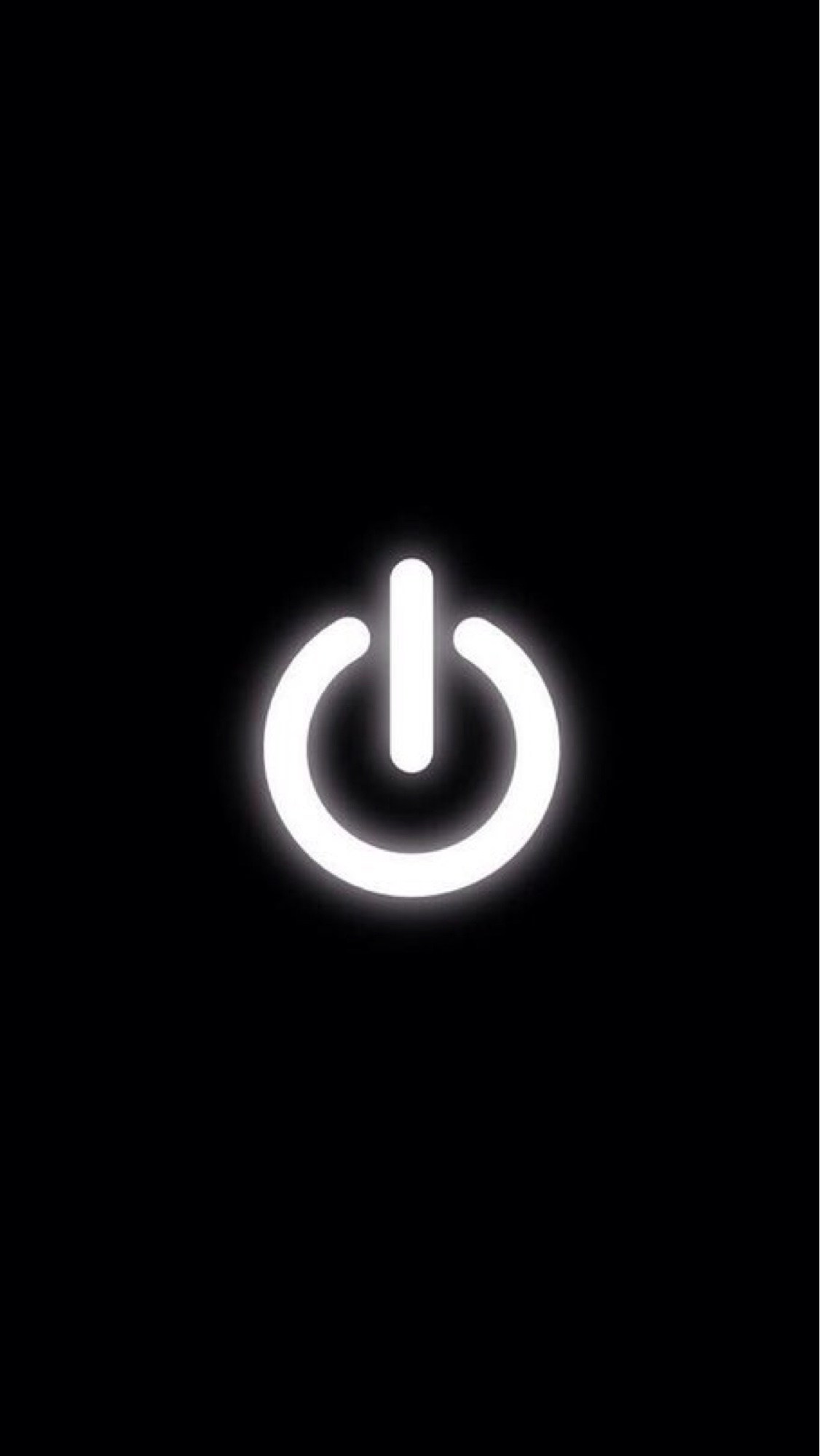
Шаг 1: Сначала откройте браузер на Android устройства и найти изображение , которое вы хотели бы установить в качестве обоев. Или еще лучше, когда вы прийти через красивую картинку в Интернете, вы можете следовать приведенным ниже инструкциям, чтобы установить его в качестве обоев.
Шаг 2: После того, как вы нашли картину, продолжительное нажатию изображения до нового всплывающего окна. Нажмите на Сохранить изображение как один из вариантов , а затем обои. Он будет установлен в качестве обоев экрана блокировки на вашем Android устройства , как только вы подтвердите операцию.
6 приложений для смены обоев, которые сделают ваш телефон Android популярным
Если вы быстро устаете от обоев на телефоне, может раздражать необходимость тратить время на их замену. У вас есть дела поважнее, чем просматривать бесконечный список обоев.
Избегайте хлопот: приложение для смены обоев автоматически меняет обои на вашем Android-устройстве. Никогда не угадаешь, возможно, ты даже получишь изображение, которое, возможно, не нашла самостоятельно.
Благодаря следующим приложениям вы будете получать новые обои каждые несколько минут или каждый день.
1. IFTTT
IFTTT (If This Then That) с чудесным названием – это гораздо больше, чем просто средство смены обоев, позволяющее устанавливать на телефоне все виды триггеров для выполнения различных действий.
Вы можете использовать голосовые команды (или просто вводить текст), чтобы телефон, например, отправлял вам оповещения, когда на eBay появляются предложения, или отправлял вам уведомления, когда происходят определенные новости.
Когда дело доходит до обоев, IFTTT синхронизируется с вашими учетными записями в социальных сетях, поэтому вы можете заставить его менять обои, чтобы они соответствовали последнему изображению одного из ваших любимых фотографов Instagram, или настраивать карусель, когда появляется новая папка с фотографиями. загружены в вашу семейную учетную запись Dropbox.
загружены в вашу семейную учетную запись Dropbox.
Самое замечательное в этом то, что вы можете настроить его так, чтобы каждый день отправлять вам совершенно новые фотографии, так как это не зависит от фотографий, которые у вас только что есть на вашем телефоне.
2. Программа смены обоев
Приложение, которое предлагает различные варианты смены обоев, – это Wallpaper Changer . Это приложение с простым, но приятным дизайном. Когда вы запускаете приложение, у вас есть три вкладки на выбор: «Изменить», «Альбом» и «Настройки».
На вкладке изменения вы можете настроить смену обоев каждые несколько минут, часов или дней. Также можно изменить обои, дважды коснувшись экрана вашего устройства.
Вы даже можете добавить изображения, которые будут отображаться в качестве обоев, поскольку приложение их не включает. Вы можете добавить фотографии, которые хотите использовать, на вкладке «Альбомы».
В настройках вы можете настроить положение и размер изображения, а также выбрать случайные обои и даже режим статических обоев, если на вашем устройстве есть проблемы с живыми обоями.
3. Casualis: автоматическая смена обоев
Casualis – это приложение (по крайней мере, на мой взгляд) с самым красивым дизайном. Чтобы приложение меняло обои автоматически, вам нужно зайти в настройки приложения. Нажмите на вкладку «Общие» и включите автоматическую смену обоев.
Приложение может менять обои каждый час, два часа, три часа, шесть часов, двенадцать часов, каждый день, три дня, один раз в неделю. Поскольку вы, безусловно, заботитесь о своих мобильных данных, возможно, вы не захотите использовать их для смены обоев; вот почему приложение также включает опцию, в которой оно будет изменять его только через Wi-Fi.
Полезной функцией этого приложения является то, что вы также можете изменить обои, встряхнув телефон. Эта опция реально экономит время.![]()
4. Музеи Живые Обои
Вы любите искусство? Если это так, вы можете наслаждаться ежедневными обоями самых известных произведений искусства с помощью Muzei Live Wallpaper .
Обои не будут занимать главный экран, так как вы можете размыть, затемнить или сделать их серыми, поэтому значки приложений всегда будут в центре внимания.
Всякий раз, когда вы хотите отдохнуть от ежедневной покраски обоев, вы можете изменить источник обоев. Ежедневные обои также могут быть взяты из изображений из галереи вашего Android-устройства. Он будет выбирать случайную фотографию камеры из галереи каждый день.
Вы можете позволить приложению решать, какие изображения оно выбирает, или вы можете выбрать их вместо этого. Просто нажмите на шестеренку под опцией «Мои фотографии», нажмите на знак «плюс» внизу и выберите изображения, из которых приложение должно выбирать. Судя по всему, количество фотографий, которые вы можете выбрать, не ограничено.
5. Zedge
Zedge – одно из самых известных приложений для обоев, если не самое известное. С помощью этого приложения вы можете выбирать из миллионов обоев, независимо от того, живые они или нет. Знаете ли вы, что в Zedge также есть функция, которая автоматически меняет обои?
Чтобы включить эту функцию, вам нужно зайти в настройки приложения и смахнуть вниз до функции автообновления обоев. Когда вы нажмете на эту опцию, это даст вам возможность менять обои каждый час, каждые двенадцать часов и каждый день.
Просто выберите нужный вариант и выйдите из настроек. Изменения вступят в силу немедленно.
6. Программа смены обоев на каждый день
Everyday Wallpaper Changer не так популярен, как предыдущий вариант, но он по-прежнему выполняет свою работу. Как только вы запустите приложение, оно отобразит окно, в котором вы можете настроить, как часто вы хотите менять обои.
Зайдите в настройки приложения, нажав на три горизонтальные точки. Вы также можете изменить частоту изменения, которая выполняется только через Wi-Fi, из каких категорий будут взяты обои, и хотите ли вы, чтобы к ним был добавлен фильтр или нет. Вы можете выбирать из таких категорий, как Unsplash, Funny, Black, Romantic, Cars, Quotes, Wildlife и другие!
Заключение
У вас есть дела поважнее, чем беспокоиться о смене обоев на устройстве Android. Благодаря вышеперечисленным приложениям у вас на одну проблему меньше. Как часто вы меняете обои? Оставьте комментарий ниже и дайте нам знать.
[Всего: 38 Средний: 3.1/5]Как автоматически менять обои на Android
Сегодня сложно придумать более личную вещь, чем смартфон. Мы используем его в качестве средства общения, развлечений, управления финансами, хранения важных данных и много чего ещё. Даже сложно представить, с чем его можно сравнить, ведь ни секретарь, ни консьерж обычно не выполняют таких поручений, которые принято отдавать смартфонам. В результат мы привыкаем к ним настолько, что соглашаемся заменить на новую модель только в самых крайних ситуациях. Однако это не значит, что нам не хочется что-то поменять в аппарате во время эксплуатации.
Надоел свой рисунок рабочего стола? Просто настройте автозамену
Какой функции мне не хватает в Google Chrome
Microsoft представила приложение Bing Wallpapers для Android, которое не только обладает обширной библиотекой заставок и фоновых рисунков для экрана блокировки, но и позволяет ежедневно менять их на новые. Достаточно просто выбрать набор изображений, которые соответствуют вашему вкусу, и установить одно из них на рабочий стол. После этого включится специальный таймер, который будет отсчитывать время до истечения срока использования конкретной картинки и менять её на другую из той же тематики.
Приложение с обоями для Android
На данный момент приложение Bing Wallpaper может быть доступно в Google Play далеко не всем пользователям, поэтому, если вы не можете скачать его из официального каталога, придётся обращаться к неофициальным. Я сам не сторонник такого подхода, поскольку считаю его небезопасным, но чего не сделаешь ради подробной инструкции, которая практически наверняка будет пользоваться вниманием аудитории AndroidInsider.ru. Поэтому я просто взял и скачал Bing Wallpaper на APKMirror. Поступать аналогичным образом советую только при наличии достаточной уверенности в том, что вам это нужно.
Я сам не сторонник такого подхода, поскольку считаю его небезопасным, но чего не сделаешь ради подробной инструкции, которая практически наверняка будет пользоваться вниманием аудитории AndroidInsider.ru. Поэтому я просто взял и скачал Bing Wallpaper на APKMirror. Поступать аналогичным образом советую только при наличии достаточной уверенности в том, что вам это нужно.
Как распознать рукописный текст на Android и отправить его на компьютер
- Перейдите в «Настройки» — «Безопасность» и включите параметр «Загрузка из неизвестных источников»;
- Перейдите в Google Play или на APKMirror и скачайте приложение Bing Wallpaper;
Включите автозамену изображений рабочего стола и назначьте период
- Если вы скачали APK-файл на APKMirror, перейдите в Chrome – «Скачанные файлы» и установите приложение;
- Запустите приложение, перейдите в контекстное меню, а оттуда в Auto Change Wallpaper и назначьте период обновления изображений.
Качественные обои для Android
Установите понравившееся изображение и через день его заменит другое из той же категории
Bing Wallpaper действительно включает в себя широкий ассортимент изображений, посвящённых самым разным темам. Вы не найдёте здесь черепов в огне, крестов, увитых плющом и прочий трэш, не имеющий художественной ценности. Здесь собраны качественные фотографии, сделанные профессиональными фотографами, а также автоматическими системами фотосъёмки, например, если речь идёт о фотографиях космических тел, других планет, Земли или её спутника. При желании можно отсортировать снимки по странам, категориям и даже по превалирующему цвету.
Почему плохо снимает камера смартфона и как исправить
Если вам лень искать самостоятельно, вы можете перейти в раздел Daily Image, который ежедневно обновляется и предлагает вам изображения по актуальным событиям. Например, я обнаружил там фотографии средневековых фресок, витражей и гобеленов, которые ежедневно меняются у меня на новые, удивляя меня день за днём. Теперь для меня стало своего рода квестом угадывать, какая картинка появится на рабочем столе на этот раз. Я ещё ни разу не угадал, но и ни разу не пожалел, что включил автообновление.
Теперь для меня стало своего рода квестом угадывать, какая картинка появится на рабочем столе на этот раз. Я ещё ни разу не угадал, но и ни разу не пожалел, что включил автообновление.
Как найти обои для Android
Найдите картинку себе по вкусу
Bing Wallpaper хорош ещё и тем, что предоставляет доступ не только к имеющимся изображениям, но и многим другим, доступ к которым открывает встроенный поисковик. Поэтому, если хотите получить что-то уж совсем нетипичное, просто забейте название интересующих вас картинок и посмотрите, что вам предложит Bing. Впрочем, лично мне ни разу не пришлось обращаться к сторонним изображениям, поскольку штатного набора было более чем достаточно.
Как будут работать приложения для слежки за больными коронавирусом на Android
Без недостатков, к сожалению, тоже не обошлось. Во-первых, это, конечно, недоступность в Google Play. Из-за этого многим пользователям придётся искать приложение на альтернативных площадках, что, как ни крути, может быть опасно. Во-вторых, это отсутствие локализации на русский язык. Несмотря на то что здесь нет сложных лингвистических конструкций, а управление чрезвычайно интуитивно, потреблять контент на русском языке, очевидно, было бы гораздо приятнее.
Как изменить экран блокировки для Андроид
Многие пользователи ищут способы придать новый вид оболочке Андроид. Часто это касается экрана, который отображается сразу после включения девайса. Далее расскажем, как установить обои на имеющийся экран блокировки телефона, а также как сменить саму стандартную блокировку на более продвинутую.
Полезная статья: Как изменить рабочий стол на Андроид
Как заменить обои на блокировочном экране
Способ замены обоев на дисплее гаджета зависит от версии Android и производителя устройства, но в целом порядок действий обычно следующий:
- Коснитесь пальцем свободного от иконок приложений и виджетов места на рабочем столе и удерживайте его до появления всплывающего окошка.

- Тапните по строчке «Установить обои».
- В следующем окне выберите «Экран блокировки». На устройствах Samsung можно установить тот же фон дополнительно и на главный экран одним касанием.
- Укажите устройству, откуда производить установку обоев – из стандартной галереи обоев или пользовательской.
Далее останется выбрать изображение, которое будет выводиться на дисплей сразу после нажатия на кнопку питания.
Как заменить стандартный экран блокировки
Блокировочный экран на гаджет устанавливается как обычная утилита из Google Play:
- Выберите устраивающее вас приложение из магазина и инсталлируйте его.
- После появления значка на рабочем столе тапните по нему и поставьте галочку напротив пункта, разрешающего использовать программу в качестве блокировщика.
В большинстве случаев эти утилиты позволяют не только установить новые обои на экран блокировки, но и добавляют ему массу других полезных функций. Поэтому далее опишем функционал наиболее популярных экранов блокировки на Android.
Echo Notification Lockscreen
Простой, красивый и удобный, Echo фокусирует внимание пользователя на получаемых уведомлениях. Приложение в течение некоторого времени анализирует, какие из них наиболее интересны владельцу гаджета, чтобы впоследствии при сортировке выводить их первыми в списке. Любое из уведомлений программа может преобразовывать в т. н. напоминания, чтобы сообщать о них пользователю в установленное время.
Другие особенности Echo Notification Lockscreen:
- Современный минималистичный дизайн, быстрая и плавная работа на всех девайсах;
- Просмотр важных сообщений может производиться без разблокировки экрана;
- Возможность установки графического ключа.
Нужно отметить, что установка утилиты чрезвычайно проста и не занимает много времени, так как процесс не требует проведения никаких сложных настроек. О том, как поменять стандартный фон на Echo или рассмотренные далее приложения, выше уже было описано.
Next Lock Screen
Утилита является разработкой Microsoft. Это хотя и необычно для гаджетов с Андроид, но с другой стороны сразу говорит о высоком качестве программы. Она также легко устанавливается, но при этом уже изначально предлагает широчайший функционал:
- Возможность одним кликом запускать наиболее востребованные пользователем утилиты.
- На избранные телефонные номера можно позвонить прямо с блокировочного экрана одним свайпом.
- По умолчанию доступен быстрый доступ к активации Wi-Fi, Bluetooth, утилиты «Фонарик» и др.
- Отображение текущей погоды на дисплее.
- Возможность просмотра предстоящих событий из календаря.
- Установка на экран графического ключа или PIN-кода.
Установленный экран в зависимости от времени суток и текущего положения может менять фоновое изображение и даже показывать нужные программы в дополнительной нижней панели.
Locker Master
Это один из самых симпатичных из рассмотренных экранов блокировки для Андроид. В качестве фона Locker Master может использовать различные живые обои. Разблокировка может осуществляться несколькими способами, в т. ч. при помощи PIN или даже как в iOS 7. В остальном же программа предлагает вполне стандартный набор опций:
- Отображение уведомлений, пропущенных сообщений и звонков;
- Дополнительная боковая панель для запуска наиболее часто используемых утилит;
- Возможность отображения прогноза погоды;
- Управление воспроизведением музыки.
Кроме того, пользователь сам при помощи простого встроенного редактора сможет быстро создать собственную тему для дальнейшего использования на экране блокировки.
Помимо рассмотренных можно протестировать другие популярные утилиты – Joy Locker, Dodol locker, DIY Locker, Cover Lock Screen и др. Большинство из них являются бесплатными, но могут показывать ненавязчивую рекламу на дисплее.
youtube.com/embed/03KFw80ks1k?feature=oembed» frameborder=»0″ gesture=»media» allowfullscreen=»»/>
Пожаловаться на контентКак включить автоматическую смену обоев на Honor, Huawei
От Nexus 5 до Samsung Galaxy S7 Edge, изменение фона вашего Android устройства это один из самых простых и эффективных способов самостоятельно кастомизировать ваш смартфон. Помимо основных обоев существует несколько трюков модификации, о которых вы, возможно, не знали.
Один из способов настройки фонового рисунка является автоматическая смена обоев по истечению заданного времени. Это означает, что вам не придется вручную выбирать картинки, за вас это сделает смартфон. Каждый раз на ваш рабочий стол будут устанавливаться свежие обои. Есть несколько способов сделать это. В данной статье мы расскажем вам о них.
Wallpaper Changer
Установка отдельного приложения это, пожалуй, самый простой способ по расписанию изменить фоновый рисунок вашего Android устройства. Wallpaper Changer самый известное приложение для данной функции, хотя существуют и другие, найти их можно в Google Play.
Откройте Wallpaper Changer, чтобы найти настройки приложения. Вы можете указать определенное количество минут, часов или дней, в качестве интервала и установить, как приложение изменяет размер или подстраивает изображения. Вы можете задать параметр, при котором после каждой разблокировки экрана у вас будут появляться новые обои, также можно просто выбрать цикличность по времени и обои будут меняться в случайном порядке.
Wallpaper Changer
Price: Free
Есть несколько других параметров для настройки: если вы хотите выбрать живые обои Wallpaper Changer в качестве обоев на вашем рабочем столе (нажмите и удерживайте пустую часть главного экрана), а затем соберите группу изображений с помощью вкладки Альбомы. При обновлении до версии Pro Wallpaper Changer можно управлять большим количеством альбомов.
Как настроить обои на экране блокировки Huawei
Выяснив, как поставить меняющиеся обои на Хоноре и Хуавей, стоит разобрать, как можно настроить демонстрацию. Поменять картинки на новые или удалить/вернуть имеющиеся можно по инструкции:
Поменять картинки на новые или удалить/вернуть имеющиеся можно по инструкции:
- Откройте приложение «Галерея».
- Найдите альбом с названием «Разблокировка журнала».
- Удалите обычным способом не нужные изображения.
- Также в эту папку можно переместить другие картинки или фото.
Если вы хотите отключить загрузку новых обоев, то сделайте следующее:
- Зайдите в параметры.
- Нажмите на «Безопасность».
- Найдите раздел «Блокировка экрана».
- Перейдите в разблокировку журнала.
- Затем во вкладку «Подписки».
- Отключите функцию автоматического обновления и настройте удаление картинок.
IFTTT
Другой способ автоматически менять обои на вашем Android устройстве, это приложение “If This Then That (IFTTT)”, которое всегда впечатляет своими обоями. IFTTT соединяет приложения и сервисы с помощью тригеров, которые приводят к действиям – и одно из поддерживаемых действий переключение фона на подключенном Android устройстве.
IFTTT
Price: Free
После того как вы подключились к IFTTT и приложение начало свою работу по изменению рабочего стола, вы можете выбрать тригеры: новое фото в папке Dropbox, недавно понравившиеся изображения в Instagram, новая картина из RSS-каналов или изображение из вашего фотохостинга Flickr, и так далее.
Например, мы придумали способ менять обои на Redmi Note 3 всякий раз, когда IFTTT находил новую публичную фотографию в инстаграме, сделанную в центральном районе города.
Меняем тему рабочего стола
Если вы желаете поставить какую-то определенную тему (т.е. сразу изменить и оформление панели задач, и картинку на «Рабочем столе»), то выберите вкладку «Темы». Затем в списке под словом «Тема» найдите нужный стиль оформления. При нажатии любого его пункта ниже будет показываться образец соответствующей темы, состоящий из фонового рисунка рабочего стола и оформления активного окна. Когда определитесь с выбором, нажмите «ОК» внизу окна. Через несколько секунд оформление рабочего стола и окон открытых программ изменятся соответственно выбранной теме.
Через несколько секунд оформление рабочего стола и окон открытых программ изменятся соответственно выбранной теме.
Меняем изображение «Рабочего стола»
Если вам не душе лишь изображение на экране, то в этом же окне («Свойства: Экран») щелкните вкладку «Рабочий стол». Затем в списке «Фоновый рисунок» выберите картинку или же загрузите фотографию с компьютера, нажав кнопку «Обзор…» слева от него. После выбора подходящего рисунка нажмите «ОК». Вид «Рабочего стола» изменится через пару секунд. Так же нужно действовать при выборе оформления окон и панели задач (вкладка «Оформление»)
Меняем заставку
Для установки или изменения заставки в окне «Свойства: Экран» щелкните вкладку «Заставка». Затем, как в случае с темой рабочего стола выберите подходящий вариант. Как будет выглядеть заставка, можно посмотреть на рисунке экрана компьютера. Но там показан только уменьшенный вариант. Чтобы взглянуть на заставку в натуральную величину, нажмите на кнопку «Просмотр» – и увидите ее на весь экран. Для возвращения обратно нужно только пошевелить мышкой. Когда выберете понравившуюся заставку, нажмите «ОК».
Заключение
Вот как можно изменить заставку, тему и картинку «Рабочего стола» на компьютере. Если ни один из предложенных системой вариантов вам не понравился, можно скачать другие в Интернете. Однако для компьютера подходят далеко не все предлагаемые Сетью темы.
Arrow Launcher от Microsoft
Красочный Microsoft Arrow Launcher включает в себя ежедневно обновляющиеся обои от поисковика Bing.Если у вас есть компьютер с операционной системой Windows, вы, возможно, уже знакомы с этими красивыми, обновляющимися обоями на экране блокировки вашего компьютера.
Кроме того, лаунчер разумно представляет вам приложения на основе местоположения, эта система на голову выше конкурентов в лице автоматической смены обоев. Чем дольше вы будете использовать Microsoft Arrow Launcher, тем лучше он становится. Плюс ко всему, он оптимизирован сохранять заряд батареи и место в памяти.
Плюс ко всему, он оптимизирован сохранять заряд батареи и место в памяти.
Microsoft Launcher
Price: Free
Как заблокировать возможность изменения обоев в Windows
Есть ситуации, когда нужно запретить смену обоев на рабочем столе в Windows. Часто эти процедуры желательны на компьютерах, у которых на обоях должен находиться, например, логотип компании. Чтобы запретить сотрудникам компании самопроизвольно изменять фон, нужно ввести блокировку.
В предыдущей статье мы показывали, как заблокировать смену обоев с помощью настроек рабочего стола. Здесь вы найдете информацию о том, как запретить смену обоев альтернативными методами, например, с помощью программ для просмотра изображений или через браузер. Как правило, в этих программах достаточно кликнуть правой кнопкой мыши на фото и перейти в пункт настройки изображения на обоях. Следующий способ заблокирует также и эту возможность.
Обои от Google
Выберите категорию и каждый день получайте потрясающие обои от Google. Если у вас есть Android Nougat LINK вы можете установить разные обои не только на рабочем столе, но и на экран блокировки. Выбор обоев постоянно пополняется картинками поступающими от сервисов Google Earth, Google+ и других.
Обои
Price: Free
Знаете как автоматически менять обои? Знаете другие способы как автоматически менять обои? Расскажите об этом в комментариях.
[Всего: 35 Средний: 3.1/5]
Пошаговая инструкция получения доступа к картинкам для экрана блокировки
Ранее мы писали о том, как поменять картинку или поставить фото на рабочий стол в Виндовс 10. На этот раз предлагаем вам рассмотреть тему, как изменить фон для экрана блокировки Windows 10.
В новой операционной системе, как было отмечено выше, есть специальная функция «Windows: интересное», которая в автоматическом режиме загружает и устанавливает различные фото на экране блокировки. Включить такую функцию достаточно легко. Для этого стоит выполнить следующее:
- Жмём «Пуск», «Параметры» и выбираем «Персонализация».

- В меню слева выбираем «Экран блокировки». В разделе «Фон» выставляем «Windows: интересное».
- Включив эту функцию, заставка экрана блокировки будет автоматически меняться.
Для того, чтобы найти картинки экрана блокировки на Windows 10, стоит изначально включить отображение скрытых файлов и папок. Далее переходим по адресу: «C:\Users\Ваше_Имя_Пользователя\AppData\Local\Packages\Microsoft.Windows.ContentDeliveryManager_cw5n1h3txyewy\LocalState\Assets». Именно в этой папке будут находиться все картинки, которые используются на экране блокировки.
Далее копируем (НЕ ПЕРЕМЕЩАЕМ И НЕ ВЫРЕЗАЕМ) файлы в любую папку. Выбираем изображение, нажимаем на нем правой кнопкой мыши и кликаем «Переименовать». Далее вводим любое название, добавляя окончание.jpeg или.png.
После переименования файла, все картинки можно будет открыть любым встроенным средством для просмотра фото и сменить фоновый элемент.
Если картинок для изменения экрана блокировки вам мало, скачать дополнительные можно на сервисе Bing . Однако картинки придется сохранить и подложить в папку «Assets».
Также любая другая фотография может быть установлена через средство Обои Студия 10 . С его помощью можно настроить слайд-шоу для экрана блокировки или рабочего стола. Приложение бесплатное и разработано специально для Windows 10.
Важно отметить, что картинки на экране блокировки, которые анимированные, потребляют ресурсы процессора. Поэтому, если вы используете слабый ПК, анимированные экрана блокировки лучше отключить.
Эта операционная система нацелена на визуальную привлекательность и комфорт пользователей. В OC, по умолчанию, предусмотрено наличие фоновых изображений. Где найти стандартные обои для windows 10 и как их скачать?
Блокировка изменения обоев в Windows Professional
Если у вас установлена Windows Professional, то есть возможность воспользоваться Редактором локальной групповой политики. С его помощью сможете довольно легко заблокировать возможность смены фона рабочего стола. Чтобы открыть редактор нажмите на сочетание клавиш Windows + R и в окне Выполнить наберите следующую команду:
Чтобы открыть редактор нажмите на сочетание клавиш Windows + R и в окне Выполнить наберите следующую команду:
gpedit.msc
В окне Редактора с левого меню перейдите к следующей вкладке:
Конфигурация пользователя > Административные шаблоны > Панель управления > Персонализация
Отметьте вкладку Персонализация. С правой стороны окна появятся доступные политики, которые можно активировать. Найдите политику «Запретить изменение фона рабочего стола» и кликните на нее дважды, чтобы открыть свойства.
Найти принцип предотвращения изменения фона рабочего стола
В свойствах о, чтобы активировать блокировку изменения фона рабочего стола. Подтвердите изменения кнопкой ОК.
Включение блокировки смены фона рабочего стола
Блокировка на смену фона через свойства рабочего стола была активирована, но по-прежнему ее еще можно обойти. Эта политика блокирует только доступ к меню смены фонового изображения, но не запрещает полностью функцию установки обоев другими способами. Достаточно воспользоваться, например, браузером, найти картинку на обои, кликнуть на нее правой кнопкой мыши и выбрать пункт настройки фона. К счастью, это тоже можно принудительно заблокировать.
Находясь в Редакторе локальной групповой политики перейдите к следующей вкладке:
Конфигурация пользователя > Административные шаблоны > Рабочий стол > Active Desktop
При нажатии на эту вкладку справа появятся политики. Найдите политику «Рисунок рабочего стола». Она позволяет установить выбранное изображение постоянно. Кликните на нее дважды, чтобы перейди в свойства.
Установка постоянного фона на Рабочий стол
В параметрах о. Теперь появятся дополнительные детали для настройки свойств политики. Нужно указать путь к файлу с изображение, который будет постоянно установлен и укажите способ отображения (замостить, растянуть, расширить и т. д.)
В поле «Имя рисунка» введите полный путь к изображению, которое требуется установить в качестве обоев. Например, если файл primer.jpg находится непосредственно на диске С, то введите следующий путь:
Например, если файл primer.jpg находится непосредственно на диске С, то введите следующий путь:
C:\primer.jpg
Затем укажите способ просмотра, и подтвердите изменения на ОК. После этого будет заблокирована возможность менять обои через свойства экрана. А также заблокирована возможность изменения фона, например, через программу для просмотра изображений. Даже если кому-то удастся каким-то образом установить другой фон рабочего стола, то через некоторое время восстановятся ваши обои.
Не ставятся обои на экран блокировки андроид. Как установить обои на экран блокировки смартфона – подробная инструкция. Устанавливаем обои в Android
В этой статье мы посмотрим как настроить обои экрана блокировки или рабочего стола на андроид . Для примера мы берем смартфон Huawei P10, возможно этим способом можно воспользоваться и на других андроид смартфонах и планшетах. Персонализируйте свое устройство, выбирая уникальные темы или обои для андроида. Можно не просто ставить обои на экране блокировки, но и на экране рабочего стола или настроить так чтоб обои автоматически менялись через установленный промежуток времени или чтоб они были на обоих экранах. Надеюсь, инструкция размещенная ниже окажется полезной для вашего устройства.
Открываем «Настройки», далее «Экран», потом «Обои» и «Настроить обои». Теперь выбираем обои для рабочего стола, экрана блокировки или чтоб обои установились на обоих экранах одновременно, следуя инструкции появляющегося на экране.
Так же на Хуавей и подобных андроид смартфонах и планшетах можно настроить автоматическую смену обоев. Откройте на андроид «Настройки» далее «Экран» и «Обои». Здесь можно включить или выключить пункт «Произвольно изменять обои рабочего экрана». Вы можете сразу настроить «Интервал» время, через которое будут сменяться обои и настроить «Альбом» место папку, с которого будут показываться обои на экране смартфона.
Эта информация должна подойти не только к Хуавей но к другим устройствам на Android. Оставьте пожалуйста отзыв и укажите модель вашего устройства к которому подошла или нет информация выше.
Оставьте пожалуйста отзыв и укажите модель вашего устройства к которому подошла или нет информация выше.
- Надеюсь, вы смогли сменить обои на своем смартфоне или планшете.
- Мы будем рады, если вы оставите отзыв, полезную информацию или советы по теме статьи.
- Спасибо за отзывчивость, взаимную помощь и полезные советы!!!
07-05-2019
09
час. 38
мин.
Сообщение:
Скорее всего, после обновления ПО этой функции больше не будет. Поставила приложение 7FON, работает отлично.красивые обои. Для Huawei Mate20 life отлично, про другие не знаю
07-05-2019
08
час. 08
мин.
Сообщение:
Спасибо. Екатерина. Спасли:)))
20-04-2019
19
час. 08
мин.
Сообщение:
после обновления перестали меняться обои на рабочем столе хонор 8х, в настройках нет ни чего по поводу настройки обоев, как было до обновления ((((помогите
01-04-2019
19
час. 39
мин.
Сообщение:
Обновилось ПО до 9 Версии как настроить смену обоев на рабочем столе? в Настройках все переделал не получается)
27-02-2019
03
час. 31
мин.
Сообщение:
Как же убрать эти обои?
16-02-2019
23
час. 28
мин.
Сообщение:
После обновления ПО версия 9.0.0.160 в honor 10 перестали меняться обои на рабочем столе, именно на рабочем, где иконки.И в настройках сделать это не получается. Пожалуйста помогите, как вернуть обратно?!
05-02-2019
19
час. 28
мин.
Сообщение:
Помогите! После обновления ПО версия 9.0.0.160 в honor 10 перестали меняться обои на рабочем столе, именно на рабочем, где иконки. И в настройках сделать это не получается.
04-02-2019
10
час. 01
мин.
Сообщение:
Помогите настроить смену обоев рабочего экрана в хонор 10. Ваша инструкция не подходит, к сожалению =(
01-02-2019
20
час. 00
мин.
Сообщение:
Екатерина, спасибо большое))
26-01-2019
00
час. 41
мин.
Сообщение:
Подождите некоторое время, у меня не менялись картинки когда обновлялся журнал блокировки (загружались новые картинки)
17-01-2019
01
час. 45
мин.
Сообщение:
Здравствуйте, не могу настроить чтобы менялись обои на экране блокировки, уже и до заводских настроек тел сбросила, и все никак.телефон Honor 7c и изначально они менялись при каждом нажатии на разблокировку, а теперь с большим интервалом. ПАМАГИТИ!!
02-01-2019
12
час. 20
мин.
Сообщение:
ЕКАТЕРИНА, спасибо Вам! Действительно смена обоев была на паузе
16-12-2018
16
час. 37
мин.
Сообщение:
Добрый день поменял обои на ХОНОРЕ 10 изменились а значки остались другим цветом как старые обои что делать?Спасибо
01-12-2018
16
час. 24
мин.
Сообщение:
Спасибо Екатерина очень помогли, очень доступно объяснили.
30-11-2018
17
час. 54
мин.
Сообщение:
Очень помогли! Благодарю!
06-08-2018
20
час. 33
мин.
Сообщение:
Кнопка вкл. затем с низу экрана проведи вверх, вылезет меню (фонарь, камера, калькулятор, диктофон), а над ним, будет меню управления картинками. Там как в плеере, вперёд, назад, пауза, настройка и тп. У тебя на паузе.
10-07-2018
11
час. 50
мин.
Сообщение:
Попробуйте сменить тема, а потом поставить на начальную. Сама долго билась, но как-то получилось)
29-06-2018
11
час. 14
мин.
Сообщение:
Нова 2 Лайт не нашла автоматическую смену обоев
25-06-2018
13
час. 01
мин.
Сообщение:
Для того чтоб сделать авто смену изображений при разблокировке, нужно на заблокированном экрана надасть на низ екрана и пальцем потягу б в верх. Там буде менюшка и надасть на круг с треугольником и тогда обом будуть менятся по кругу при розблокировке.)))
17-06-2018
07
час. 06
мин.
Сообщение:
В «настроить обои» есть только возможность смены ч/з заданный интервал на рабочем столе. Про экран блокировки ни слова.Обои на экране блокировки менялись и это мне нравилось,потом перестали.Помогите настроить
Про экран блокировки ни слова.Обои на экране блокировки менялись и это мне нравилось,потом перестали.Помогите настроить
09-06-2018
22
час. 50
мин.
Сообщение:
У меня Хуавей р10. Раньше обои на экране разблокировки при каждом включении менялись,а на рабочем столе были постоянными. Теперь же стало все наоборот. Как это исправить?
26-04-2018
00
час. 36
мин.
Сообщение:
На хонор 9. Нажимаю установить обои рабочего стола, а меняется и для экрана блокировки. Потом не сделать чтоб на экр.блокир. менялись автоматом… Знаете как сделать??
28-12-2017
00
час. 45
мин.
Сообщение:
Ну да,автоматическую смену обоев рабочего экрана таким образом настроить можно. А экрана блокировки?…(Хуавей Мате 10).
Многие пользователи ищут способы придать новый вид оболочке Андроид. Часто это касается экрана, который отображается сразу после включения девайса. Далее расскажем, как установить обои на имеющийся экран блокировки телефона, а также как сменить саму стандартную блокировку на более продвинутую.
Как заменить обои на блокировочном экране
Способ замены обоев на дисплее гаджета зависит от версии Android и производителя устройства, но в целом порядок действий обычно следующий:
Блокировочный экран на гаджет устанавливается как обычная утилита из Google Play:
- Выберите устраивающее вас приложение из магазина и инсталлируйте его.
- После появления значка на рабочем столе тапните по нему и поставьте галочку напротив пункта, разрешающего использовать программу в качестве блокировщика.
В большинстве случаев эти утилиты позволяют не только установить новые обои на экран блокировки, но и добавляют ему массу других полезных функций. Поэтому далее опишем функционал наиболее популярных экранов блокировки на Android.
Простой, красивый и удобный, Echo фокусирует внимание пользователя на получаемых уведомлениях. Приложение в течение некоторого времени анализирует, какие из них наиболее интересны владельцу гаджета, чтобы впоследствии при сортировке выводить их первыми в списке. Любое из уведомлений программа может преобразовывать в т. н. напоминания, чтобы сообщать о них пользователю в установленное время.
Приложение в течение некоторого времени анализирует, какие из них наиболее интересны владельцу гаджета, чтобы впоследствии при сортировке выводить их первыми в списке. Любое из уведомлений программа может преобразовывать в т. н. напоминания, чтобы сообщать о них пользователю в установленное время.
Другие особенности Echo Notification Lockscreen:
- Современный минималистичный дизайн, быстрая и плавная работа на всех девайсах;
- Просмотр важных сообщений может производиться без разблокировки экрана;
- Возможность установки графического ключа.
Нужно отметить, что установка утилиты чрезвычайно проста и не занимает много времени, так как процесс не требует проведения никаких сложных настроек. О том, как поменять стандартный фон на Echo или рассмотренные далее приложения, выше уже было описано.
Утилита является разработкой Microsoft. Это хотя и необычно для гаджетов с Андроид, но с другой стороны сразу говорит о высоком качестве программы. Она также легко устанавливается, но при этом уже изначально предлагает широчайший функционал:
- Возможность одним кликом запускать наиболее востребованные пользователем утилиты.
- На избранные телефонные номера можно позвонить прямо с блокировочного экрана одним свайпом.
- По умолчанию доступен быстрый доступ к активации Wi-Fi, Bluetooth, утилиты «Фонарик» и др.
- Отображение текущей погоды на дисплее.
- Возможность просмотра предстоящих событий из календаря.
- Установка на экран графического ключа или PIN-кода.
Установленный экран в зависимости от времени суток и текущего положения может менять фоновое изображение и даже показывать нужные программы в дополнительной нижней панели.
Это одно из окон, через которое мы черпаем то, что нас интересует в окружающем информационном поле. Конечно, хочется, чтобы эта связь была всегда под рукой. В этой статье мы рассмотрим, как можно добавить виджет на экран блокировки (Lockscreen, англ. ) в Андроиде.
) в Андроиде.
Хотя такие операции доступны только для разных модификаций Android версии 4, но и для других тоже есть выход.
Если выбрать «Ни один», то блокировочный экран у вас возникать не будет и разместить на нём виджет вам не удастся по определению.
Предлагаем вам в качестве самого удобного из возможных способов разблокирования выбрать «свайпом» — это не будет занимать много времени (по сравнению с вводом pin-кода) на деблокировку.
Кроме того, убедитесь, что ваш виджет включён — в «Настройках» — «Безопасности и блокировки» — «Включить виджеты»:
Добавление
Теперь при отключённом дисплее проведите свайпом влево или вправо для появления пиктограммы «+»:
После её активации перед вами будет открыт ваш набор для выбора и вам остаётся только коснуться одного из них, чтобы добавить на экран .
Можно подстроить его размеры: перемещение нижней части приведёт к увеличению, а передвижение верхней части — к уменьшению габаритов видимого фрагмента.
Удаление
Если вам захочется убрать виджет с блокировочного экрана, то можно использовать один из двух вариантов действий:
- отключение всех виджетов снятием галочки их включения в «Настройках» «Безопасности и блокировки»;
- прикоснуться к нему на экране и, удерживая, передвинуть в нужное место.
Поиск новых
В Play Store отыщется немало дополнительных, достойных вашего внимания виджетов, интегрированных в Lockscreen.
Программный экран-конструктор
Стереотипные экраны не обладают возможностью создания индивидуального духа, не дают особого выбора в дизайне и мешают проявлению пользовательского творчества.
Что уж говорить о случаях, когда необходимо очень быстро воспользоваться режимом видеокамеры или попросту включить фонарик.
Одна из подобных для конструирования экрана блокировки под свои требования — WidgetLocker — позволит очень глубоко поработать над видом заблокированного экрана. Это вам не просто «добавить» или «убрать» виджет.
Здесь есть возможность выбора действий с любым из элементов благодаря появляющемуся меню при долгом касании. Коррекция ползунков включает в себя много стилистических вариантов. Например, протяжке ползунка можно назначить какое-то действие.
Вот один из результатов:
А это произведение получено с использованием другого приложения — Widget Lock:
Таких приложений в интернете вы найдёте не один десяток. Среди них есть множество бесплатных.
Выбирайте, устанавливайте. Наслаждайтесь видом и получайте важную информацию, не расходуя лишнего времени на переключение.
Мы смотрим на экран блокировки Android устройства значительно больше времени, чем может показаться. К счастью, совсем не обязательно использовать экран блокировки установленный по умолчанию. Вы можете самостоятельно настроить отображение новых уведомлений, доступную информацию, а также полностью изменить внешний вид экрана блокировки.
В данной статье мы расскажем про несколько способов как изменить экран блокировки на Android.
Основные настройки экрана блокировки
Давайте начнем с основ: Откройте меню Настройки и перейдите в раздел Безопасность. Здесь вы найдете основные настройки экран блокировки. Обратите внимание : на некоторых Android устройствах данная опция находится в разделе «Экран блокировки и отпечатков пальцев» или «Конфиденциальность».
Операционная система Android позволяет скрыть конфиденциальную информацию, чтобы случайный взгляд не увидел, от кого и какое сообщение пришло на ваше устройство.
Пользовательские интерфейсы от Samsung, LG, HTC, Sony и других мобильных производителей предлагают некоторые дополнительные функции для экрана блокировки.
Подсказки по экрану блокировки : Блокировка экрана на последних версиях Android значительно упрощает управление смартфоном. Например, в нижних углах экрана блокировки расположен значок камеры и голосового помощника Google Now. Пользователю всего лишь нужно нажать на соответствующую иконку и провести вправо или влево, чтобы открыть приложение.
Пожалуй, самой интересной особенностью экрана блокировки на последних версиях Android является смарт-замок. Если включить эту функцию в настройках, вы можете назначить надежное местоположений (например, если вы находитесь дома), чтобы отключить стандартную защиту PIN-кода.
Приложения, чтобы изменить экран блокировки на Android
Также вы можете использовать различные приложения, чтобы изменить экран блокировки на Android. Многие сторонние приложения предлагают дополнительные функции, которые недоступны в меню настройках Android.
Одним из таких приложения является Defumblr , который отображает на экране блокировки самую полезную информацию.
Приложение Start позволяет разместить ярлыки ваших любимых приложений и сервисов на экране блокировки. Погода, новости, социальные сети, и все, что вам может понадобиться.
CM Locker добавляет несколько дополнительных функций безопасности для экрана блокировки. Это приложение предоставляет больший контроль над уведомлениями. Кроме того, CM Locker увеличивает время автономной работы смартфона, поэтому обязательно попробуйте его.
В магазине Google Play Store доступно множество бесплатных приложений, которые могут изменить экран блокировки на Android, но мы хотим закончить нашу статью с Next Lock Screen . Данное приложение разработано компанией Microsoft и предлагает огромное количество настроек для экрана блокировки.
Экран блокировки не должен быть сложным и унылым. Используя специальные настройки Android, а также дополнительные приложения, вы можете изменить экран блокировки на Android под свои предпочтения.
С каждым днем смартфоны существенно увеличивают свою популярность. С каждым днем они все сильнее вытесняют все остальные мобильные устройства.
Одной из распространенных фирм на рынке данного направления является Леново. Каждый пользователь, купив новое устройство, старается наладить его под себя, сделать уникальным и непохожим на остальные. Поэтому он пробует устанавливать параметры по своему усмотрению. Наиболее распространенным вопросом является, как сменить обои экрана блокировки.
Поэтому он пробует устанавливать параметры по своему усмотрению. Наиболее распространенным вопросом является, как сменить обои экрана блокировки.
Эта, казалось бы, простая операция, у многих вызывает серьезные трудности. Экран блокировки его обои появляются в тот момент, когда устройство включается. Если Вы желаете видеть при этом изображение из личной галереи, то необходимо произвести несколько простых манипуляций.
Для телефонов Леново
Для начала необходимо перейти в галерею, которая предустановлена на смартфоне.
Там выберите нужное фото, после чего нажмите кнопку контекстного меню в правом верхнем углу. На стандартных устройствах должен появиться список с разными операциями
В нем выберите раздел Использовать. Нажав на него, вы получите доступ к ряду операций. Среди них Вас будет интересовать опция Фоновый рисунок, Установить обои на…
Там необходимо сменить настройки с Рабочего стола на Экран блокировки. После совершенных действий нажимается кнопка применить.
Для других смартфонов
Если же у вас таких опций нет, тогда зайдите в настройки:
Откройте вкладку Экран блокировки, но вполне вероятно, что там этой опции не будет. Если ее нет, тогда посмотрите во вкладе «Темы».
Перейдите во вкладку «Обои экрана блокировки».
Выбираете понравившуюся картинку. После чего подтверждаете свой выбор нажав на «Установить» в верхнем углу.
После этого вопрос, как сменить обои экрана блокировки, можно считать закрытым.
Создатель обоев для телефона| Создайте свой собственный телефон обои
Вы и ваш телефон проводите много времени вместе, так что приятно иметь что-нибудь приятное, на что можно смотреть каждый раз, когда вы вынимаете устройство из кармана. Настроенные обои телефона для вашего замка и домашних экранов делают ваше устройство более персонализированным — вроде того, как развешивают картины на стенах вашего дома или помещают изображение вашего домашнего питомца в рамку на рабочий стол. Хотите сделать свое коммуникационное устройство ярче? Давайте посмотрим, как создавать собственные обои с помощью PicMonkey.
Хотите сделать свое коммуникационное устройство ярче? Давайте посмотрим, как создавать собственные обои с помощью PicMonkey.
Начните с чистого листа.
Сделайте свой фоновый рисунок телефона, добавив фотографии, графику, текстуры и текст.
Возьмите готовый дизайн из Hub на телефоне и установите его в качестве новых обоев.
Вот шаги со всеми интересными деталями:
Шаг 1: Начните с пустого холста, чтобы создать свои собственные обои
Чтобы создать свои собственные обои, нажмите Создать новый или нажмите здесь, чтобы начать с чистый холст.
Выберите «Пустой холст» из появившихся опций, а затем введите свои пользовательские размеры в верхнем правом углу или на странице. Вам нужно знать размеры экрана вашего телефона (в пикселях), поэтому ознакомьтесь с некоторыми распространенными размерами на этом сайте. Поместите эти размеры в коробки, затем нажмите Сделать!
Шаг 2. Создайте свой собственный фоновый рисунок для телефона
Время вечеринки, PicMonkeyers! Измените цвет фона, добавьте текстуры, поиграйте с графикой и проверьте изогнутый текст.Этот чистый холст — ваша устрица. Фактически, вы даже можете использовать изображение устрицы в своем дизайне (вы найдете его в графическом наборе «Под водой» на вкладке «Графика»). Если вам нужна небольшая помощь в поиске своего внутреннего артиста , ознакомьтесь с нашими основными советами по графическому дизайну для не дизайнеров и ознакомьтесь со статьями по инструментам дизайна.
Чтобы поместить фотографию в графическую фигуру, выберите рисунок, перейдите в раздел «Текстуры», выберите Добавьте свою собственную текстуру , затем выберите фотографию.
Шаг 3. Сохраните и отправьте обои телефона.
В Hub сохраните изображение обоев в фотопленку телефона.
Теперь, когда ваш грандиозный дизайн готов, пора поставить его на свой телефон. Ваши новые обои автоматически сохраняются в Hub, нашей облачной системе хранения, поэтому все, что вам нужно сделать, это загрузить их из Hub, находясь на телефоне или в приложении. Переместите его в свою фотопленку на своем устройстве, а затем установите в качестве новых обоев!
Ваши новые обои автоматически сохраняются в Hub, нашей облачной системе хранения, поэтому все, что вам нужно сделать, это загрузить их из Hub, находясь на телефоне или в приложении. Переместите его в свою фотопленку на своем устройстве, а затем установите в качестве новых обоев!
Шаг 4. Сохраните обои в качестве фона телефона.
Возьмите новые обои из PicMonkey Hub и сохраните их в папке «Фотопленка» на телефоне.
Как только ваше изображение достигнет места назначения «Фотопленка» / «Фотографии», вы должны поместить его на экран. Андроиды могут назначать обои для домашнего экрана несколькими разными способами, но мы рассмотрим один базовый метод: перейдите к настройкам и Обои , затем найдите параметры для домашнего экрана, экрана блокировки или обоих в верхнем левом углу. . Выберите, где вы хотите разместить свое изображение, и готово! Украсить экран телефона.
Для набора iOS запустите Настройки и найдите Обои.Нажмите Выбрать новые обои и найдите свое изображение, затем нажмите Установить и выберите между экраном блокировки, главным экраном или обоими вариантами.
Другие идеи дизайна фотообоев
Если у вас есть картинка, которая мгновенно переносит вас в ваше счастливое место, превратите ее в фотообои. Откройте свою фотографию в редакторе PicMonkey. Добавьте эффекты, текст и все, что угодно вашему блестящему творческому мозгу, и установите нужные размеры с помощью кнопки «Изменить размер» или «Обрезать» на вкладке «Редактирование».Нужны идеи для начала? Попробуйте создать эффектный фотоэффект или добавьте несколько слоев в свой дизайн.
Создание обоев телефона в мобильном приложении PicMonkey
Как создать обои телефона в мобильном приложении PicMonkey:
Откройте приложение и нажмите «Пользовательский» в разделе «Начать новый дизайн»
Введите свой размеры экрана, затем коснитесь Создать размер
Сделайте что угодно с пустым холстом, например, добавьте текстуру, фотографию или графику
Когда вы закончите, коснитесь галочки в правом верхнем углу и сохранить в фотопленку
Следуйте инструкциям выше, чтобы установить новые обои на свой телефон,
Что вы хотите сделать дальше?
Все, что вам нужно для эпического дизайна:
Как создать выдающиеся обои для экрана блокировки в Интернете?
Наши телефоны теперь являются продолжением нас самих.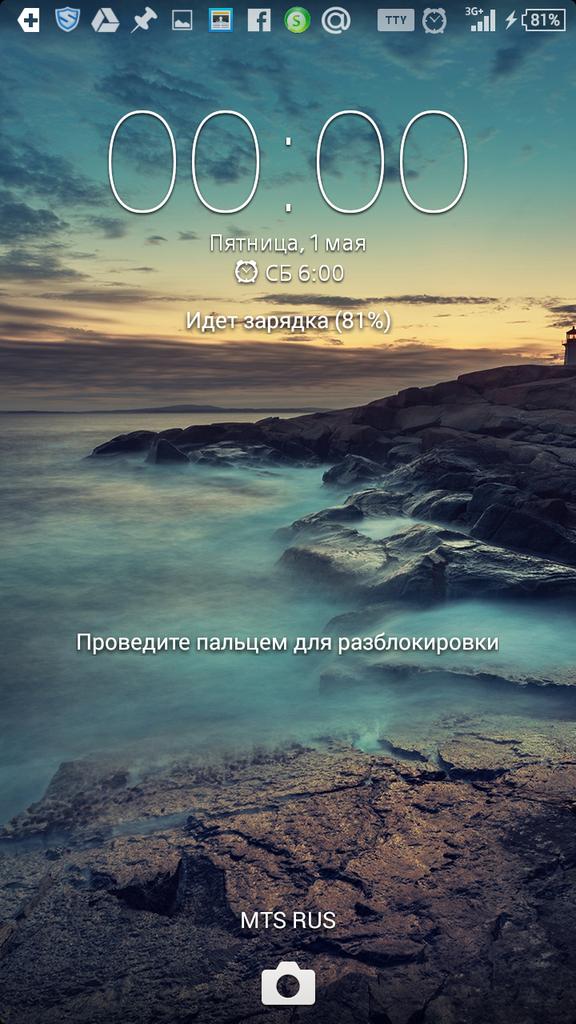 Мы делаем покупки, просматриваем Интернет, заказываем поездки и даже звоним на наши телефоны. Они постоянно в наших руках, и мы постоянно на это смотрим. Хотя наши телефоны могут не сильно отличаться, вы все равно можете изменить обои экрана блокировки своего мобильного телефона, чтобы выразить свой стиль и предпочтения. Хотя есть много бесплатных вариантов на выбор, самая большая проблема заключается в том, что телефоны бывают разных размеров и выдающегося стиля. иногда изображения, которые вы найдете в Интернете, могут не уместиться на вашем телефоне, а это означает, что будет сложно правильно отобразить все изображение на вашем телефоне.Или стиль обоев экрана блокировки — это не то, что вам нужно. Итак, вместо того, чтобы часами искать подходящее изображение, почему бы не использовать Fotor и не сделать свои собственные обои для экрана блокировки?
Мы делаем покупки, просматриваем Интернет, заказываем поездки и даже звоним на наши телефоны. Они постоянно в наших руках, и мы постоянно на это смотрим. Хотя наши телефоны могут не сильно отличаться, вы все равно можете изменить обои экрана блокировки своего мобильного телефона, чтобы выразить свой стиль и предпочтения. Хотя есть много бесплатных вариантов на выбор, самая большая проблема заключается в том, что телефоны бывают разных размеров и выдающегося стиля. иногда изображения, которые вы найдете в Интернете, могут не уместиться на вашем телефоне, а это означает, что будет сложно правильно отобразить все изображение на вашем телефоне.Или стиль обоев экрана блокировки — это не то, что вам нужно. Итак, вместо того, чтобы часами искать подходящее изображение, почему бы не использовать Fotor и не сделать свои собственные обои для экрана блокировки?
1. На что следует обратить внимание при разработке обоев для экрана блокировки
Во-первых, давайте поговорим о механике обоев и убедимся, что мы разработали обои, которые хорошо сочетаются с вашим телефоном и не будут вызывать у вас проблем с напряжением глаз.Давайте начнем.
Как я уже сказал, экраны телефонов бывают разных размеров, а это означает, что иногда изображения не могут отображаться во всей красе в качестве обоев, что может затруднить поиск идеального экрана для вас и вашего телефона. Итак, как вы можете убедиться, что у вас есть изображение подходящего размера для вашей фотографии? Вы можете проверить свой размер экрана в настройках своего телефона. Вы также можете просто прийти в Fotor и воспользоваться нашим шаблоном, который подойдет вашему телефону.
Одно из новейших явлений, от которых многие страдают в эту цифровую эпоху, — это напряжение глаз.Утомление глаз возникает из-за того, что вы часами смотрите на экран без перерыва. Это может быть еще хуже из-за того, что экран излучает синий свет. И большинство экранов излучают этот синий свет. Самые короткие длины волн в видимом спектре света неприятны для наших глаз, поэтому, когда вы выбираете обои, старайтесь выбирать тот, у которого нет синего в качестве основного цвета, чтобы ваши глаза не смотрели на экран.
И большинство экранов излучают этот синий свет. Самые короткие длины волн в видимом спектре света неприятны для наших глаз, поэтому, когда вы выбираете обои, старайтесь выбирать тот, у которого нет синего в качестве основного цвета, чтобы ваши глаза не смотрели на экран.
2. Создайте обои для экрана блокировки мобильного телефона в разных стилях на Fotor
.Теперь, когда все закончилось, давайте поговорим о различных типах обоев, которые мы можем создавать с помощью Fotor!
Не каждый день проходит хорошо.Иногда вас избивают, и на следующее утро вы не хотите продолжать преодолевать трудности, с которыми столкнулись. Иногда вы чувствуете усталость после сна (или недостаточный сон), и вам нужно что-то, что могло бы побудить вас продолжить. Вдохновляющее сообщение — это идеальный способ помочь вам копнуть глубже и продолжать двигаться вперед. Вы можете повесить его на стену в качестве плаката или повесить на свой телефон!
Нажмите на фото, чтобы найти другие цитаты. Обои для мобильного телефона
Вот несколько предложений для вас:
- С новым днем приходят новые силы и новые мысли — Элеонора Рузвельт
- Жизнь — это 10% того, что с вами происходит, и 90% того, как вы на это реагируете, — Чарльз Р.Swindoll
- Оптимизм — это вера, ведущая к достижению. Ничего нельзя сделать без надежды и уверенности — Хелен Келлер
- Неудача никогда не настигнет меня, если моя решимость добиться успеха достаточно сильна — Ог Мандино
- Неважно, как медленно вы идете, пока вы не останавливаетесь — Конфуций
- Измени свою жизнь сегодня. Не делайте ставки на будущее, действуйте немедленно, без промедления — Симона де Бовуар
- Хорошо, лучше, лучше. Никогда не позволяйте этому отдыхать. «Пока твое добро станет лучше, а лучше — лучше».Иероним
- Только я могу изменить свою жизнь. Никто не может сделать это за меня — Кэрол Бернетт
Этот список должен дать вам более чем достаточно вдохновения, чтобы найти для себя идеальные вдохновляющие обои . Теперь давайте перейдем к идеальному изображению, которое будет соответствовать одной из этих цитат.
Теперь давайте перейдем к идеальному изображению, которое будет соответствовать одной из этих цитат.
Давайте рассмотрим пример с этой цитатой «Только я могу изменить свою жизнь. Никто не может сделать это за меня — Кэрол Бернетт »и сразу же сделать пользовательские обои для мобильного телефона. Во-первых, выберите красивый шаблон мобильного фона, например этот, и я думаю, что это хорошо.Во-вторых, измените текст на понравившуюся цитату, и вы сразу получите привлекательный дизайн.
Это хорошие обои по нескольким причинам: они подходящего размера, а количество синего минимально, что снижает нагрузку на глаза.
- Портретные обои для мобильного телефона
Для многих обои на телефон — идеальное место, чтобы разместить портрет того, кто вам глубоко дорог: вашей второй половинки, члена семьи, друга или собаки. Наблюдение за теми, о ком вы заботитесь, может улучшить ваше психическое состояние и расслабить, поэтому этот тип обоев — отличный выбор.Использование художественных шаблонов Fotor дает вам возможность загружать свои собственные фотографии и комбинировать их с некоторыми из лучших функций Fotor!
Установить чью-то фотографию в качестве фона несложно, но есть кое-что, что можно сделать, чтобы сделать ее более интересной.
Третий тип обоев — это обои с изображением сцен и пейзажей . При поиске хороших из них я всегда ищу сильный контраст, который действительно может сделать фон ярким.Я также ищу те, которые выглядят очень сюрреалистично, как будто они из другого мира.
Обои для мобильного телефона Plant
Sky Mobile Обои
Винтажный стиль
Вы можете увидеть, что каждый из них не только красив, но и вызывает определенные эмоции, которые принесут мир и спокойствие, если вы на секунду посмотрите на него. Жизнь довольно напряженная и в ней много всего происходит, поэтому минутка, чтобы взглянуть на что-то столь безмятежное, может быть очень кстати.![]()
Создавать обои для мобильного своими руками — это интересно. Вы можете сделать уникальный мобильный фон и создать оптимистичное сообщение или чувство для себя.
- Выберите «Дизайн», затем выберите «Мобильные обои» или «Пользовательский» и введите размеры обоев вашего телефона на Fotor . Здесь мы выбрали высоту и ширину iPhone 5.
2. Затем выберите фон или узор, вы можете выбрать заранее разработанный шаблон или загрузить свой собственный.
3.Добавьте интересный стикер и текст. Независимо от того, что вы выберете, ваше воображение будет ключом к тому, чтобы сделать его эстетически приятным и подходящим для вашего телефона и стиля. Мы предоставляем множество симпатичных наклеек, таких как косметика, животные, цветы или винтажные предметы, вы можете выбрать тот, который вам нравится, и использовать их в своем дизайне! Разместите их так, как считаете нужным, и получите действительно отличный телефон!
4. Последний шаг — экспорт изображения. Веселые и привлекательные мобильные обои генерируются сразу, без каких-либо усилий.
Как видите, с помощью Fotor очень просто создавать собственные обои. Это означает, что вы можете легко и быстро сделать любые обои всего за несколько кликов. В следующий раз, когда вы захотите сделать обои, уделите 5 минут и приходите в Fotor, а затем вы можете похвастаться тем, что создали свои собственные обои , и наблюдать, как люди будут так впечатлены вашей технической смекалкой и творчеством.
Как изменить обои главного экрана и экрана блокировки на Android — Dr.Fone
Как изменить экран блокировки обоев для устройства Android
Ниже приведены три пошаговых руководства по замене обоев экрана блокировки на устройстве Android. Обои экрана блокировки для Android можно легко настроить по вкусу пользователя. Для его изменения не требуется никакого специального приложения. Результат — успешная смена обоев для вашего андроид устройства.
Результат — успешная смена обоев для вашего андроид устройства.
Метод 1. Длительное нажатие на главный экран
Шаг 1 . Разблокируйте свой телефон Android, а затем нажмите и удерживайте чистую область на главном экране.
Шаг 2: Нажмите «Обои». В появившемся всплывающем окне нажмите «Главный экран и экран блокировки»
.Шаг 3: Выберите источник обоев. У вас будет четыре варианта на выбор. Это Галерея, Фотографии, Живые обои и Обои.
Шаг 4: Из источника выберите понравившееся изображение или изображение из камеры, сохраненных изображений или снимков экрана.
Шаг 5: У вас будет возможность обрезать изображение.Перетащите стороны изображения по контурам, чтобы изображение соответствовало нужным размерам.
Шаг 6: По завершении нажмите Готово. На других устройствах это будет «Установить обои» или «ОК». Если вы используете местные обои, просто нажмите на них и выберите «Установить обои»
Метод 2. Используйте фото или телефонную галерею
Если у вас уже есть изображение, которое вы хотите установить в качестве обоев экрана блокировки, сохраненное в Фото / Фотогалерее, этот простой способ отлично подойдет и вам.
Шаг 1: Откройте Google Photo или Photo Gallery на вашем устройстве. Найдите изображение, которое хотите установить в качестве обоев экрана блокировки Android.
Шаг 2: Затем коснитесь трех точек в правом верхнем углу экрана устройства и выберите «Использовать как» в раскрывающемся списке.
Шаг 3: Будет предложено несколько вариантов. Просто выберите «Обои», и они станут обоями экрана блокировки.
Установить онлайн-изображения в качестве обоев напрямую
С помощью этого метода мы можем напрямую установить онлайн-изображения из браузеров в качестве домашнего экрана или обоев экрана блокировки на устройствах Android без предварительной загрузки изображений на устройство.
Шаг 1: Сначала откройте браузер на своем устройстве Android и найдите изображение, которое вы хотите установить в качестве обоев. Или, что еще лучше, всякий раз, когда вы сталкиваетесь с красивой картинкой в Интернете, вы можете выполнить следующие действия, чтобы установить ее в качестве обоев.
Шаг 2: Найдя изображение, нажмите и удерживайте его, пока не появится новое окно. Нажмите «Сохранить изображение как» в параметрах, а затем «Обои». После подтверждения операции он будет установлен в качестве обоев экрана блокировки на вашем устройстве Android.
5 простых идей обоев для вашего телефона
Придайте своему телефону дополнительную индивидуальность, установив обои!Вы всегда можете найти и загрузить изображение или использовать свои собственные фотографии, но что, если вы хотите что-то еще более индивидуальное? Вы можете быстро создать отличные обои для телефона с помощью мобильных приложений, таких как Instasize!
Вот краткое руководство по созданию собственных обоев в Instasize:
- Шаг № 1: Нажмите значок «+» и выберите «Фото».В альбоме «Фотопленка» выберите базовую фотографию, с которой хотите работать, или включите ее в обои телефона.
- Шаг № 2: В редакторе фотографий Instasize коснитесь значка «Обрезать» и выберите разрешение, которое лучше всего соответствует размерам вашего телефона. Теперь у вас есть холст для работы! Обрезка сначала дает вам представление о том, где разместить элементы, которые вы, возможно, захотите добавить позже.
- Шаг № 3: Улучшите базовую фотографию. Instasize имеет большую коллекцию фильтров, а также мощные функции редактирования фотографий, начиная от настроек настройки и заканчивая инструментами красоты.
- Шаг 4: Добавьте границу. Коснитесь значка границы и с помощью ползунка отрегулируйте толщину поля. Выберите узор из большой библиотеки узоров InstaSize или просто выберите однотонный цвет.

- Шаг 5: Добавьте текст. Хотите, чтобы слова сочетались с вашим изображением? Коснитесь параметра «Стили текста» в приложении и выберите готовый макет из профессионально созданных макетов. Просто выберите макет, коснитесь текстового поля, введите свой текст и мгновенно увидите его в оформлении типографики!
Нужно немного вдохновения, что делать? Вот несколько идей:
Узор Обои для телефона
Хотите чего-нибудь вычурного, но не слишком личного или занятого? Узоры — это то, что нужно.Даже с помощью простого поиска очень легко найти что-то, независимо от вашего вкуса. Лучше всего то, что узор не перекрывает ваш замок и главный экран, позволяя вам очень быстро видеть важные элементы, такие как уведомления, приложения и время.
Обои для телефона с природой
Вы можете подумать, что фотографии природы в качестве обоев немного разыграны, но это не обязательно! Выберите фотографию, которую вы сделали из недавнего отпуска. Это отличное ежедневное напоминание об отпуске, вдохновляющее на еще большее путешествие!
Lockscreen Wallpapers — вдохновляющие цитаты
Что может быть лучше для пространства обоев, чем использование его для напоминания вам вдохновляющих слов, которые помогут вам не сбиться с пути? Выберите цитату, поговорку или свою личную мантру и создайте обои с помощью текстовых стилей Instasize!
Карманные календари
Из них получаются красивые информативные обои.Если вы используете Android, вы даже можете настроить свою тему, чтобы ваш телефон выглядел безупречно. Посмотрите потрясающие готовые календари на обоях на Instasize.
Фотоколлаж
У вас есть фотографии, которые хранятся в памяти вашего телефона? Не можете выбрать, какой из них использовать в качестве обоев? Вам не нужно выбирать только один, вместо этого сделайте коллаж! Коллаж из ваших любимых воспоминаний, людей или домашних животных может даже напомнить вам проверить их, независимо от того, насколько загружен ваш день.Вы также можете сделать коллаж из эстетики Instagram, чтобы придать вашему телефону вид, который действительно вам нужен.
Придайте своему надежному смартфону немного больше ослепления и индивидуальности с новыми индивидуальными обоями для телефона!
Смените обои на вашем iPhone
Хотите сменить обои на своем iPhone? Вы можете выбрать изображение Apple или одну из своих фотографий.Узнать, как.
Откройте настройки на вашем iPhone
Зайдите в «Настройки», нажмите «Обои», затем нажмите «Выбрать новый фоновый рисунок».
Вы также можете включить «Темный вид», чтобы ваш iPhone затемнял обои в зависимости от окружающего освещения.
Выбрать изображение
Выберите изображение из «Динамического», «Фотографии», «Живое» или одну из своих фотографий. Обои по умолчанию меняются с каждым обновлением iOS.
Чтобы выбрать «Живые обои» или «Живое фото», необходим iPhone 6s или новее.
iPhone XR и iPhone SE (1-го и 2-го поколения) не поддерживают Live Wallpaper.
Переместите изображение и выберите вариант отображения
Перетащите, чтобы переместить изображение.Или ущипните, чтобы увеличивать или уменьшать масштаб, чтобы изображение соответствовало экрану.
Некоторые изображения могут не двигаться и не масштабироваться.
Если включен масштабирование перспективы, обои перемещаются при наклоне экрана. Чтобы выключить его, нажмите кнопку «Масштаб перспективы». Параметр «Масштаб перспективы» недоступен, если включено «Уменьшение движения» или когда включен режим низкого энергопотребления. Если в качестве обоев используются Live Photo, вы можете включить либо эффект Live Photo, либо увеличение перспективы, но не оба одновременно.
Когда вы закончите настройку изображения, коснитесь «Установить».Или нажмите «Отмена», чтобы начать заново.
Установите обои и выберите, где вы хотите, чтобы они отображались
Вы можете установить обои как главный экран, экран блокировки или и то, и другое. Главный экран появляется, когда ваш iPhone разблокирован. Экран блокировки появляется, когда вы выводите iPhone из спящего режима.
Чтобы увидеть новые обои, заблокируйте iPhone или проверьте главный экран.
Чтобы увидеть новые живые обои в действии, коснитесь экрана блокировки и удерживайте его.
Дата публикации:
изображений — Есть ли стандартный размер обоев для смартфонов?
У меня есть несколько подходов:
1.Дизайн для самого большого телефона
Я предпочитаю экран iPhone 8 Plus, который имеет размеры 414 x 736 пикселей . Имейте в виду, что при проектировании для экрана самого большого размера вы неизбежно уступите некоторые грани дизайна на устройствах, где уменьшение масштаба не происходит в точном соотношении. На мой взгляд, это не «нарушитель сделки», но клиенту стоит обратить внимание на него.
2. Конструкция для среднего размера экрана
Ширина экрана (в портретной ориентации) может варьироваться от 320 пикселей до 414 пикселей , а высота экрана — от 568 пикселей до 812 пикселей .Усредняя их, вы получите примерно 367 x 690 пикселей . Это не точные размеры для любого телефона на рынке, но они достаточно близки к стандартному размеру Android (360 x 640 пикселей, ), Galaxy S8 (360 x 740 пикселей, ) и Pixel 2XL (360 x 720px ), чтобы оправдать проектирование с учетом этих размеров экрана. В данном случае я отдаю предпочтение Galaxy S8, поскольку в настоящее время Samsung занимает лидирующую позицию на рынке смартфонов.
3. Дизайн с учетом популярности устройства
Как упоминалось в предыдущем разделе, Samsung является предпочтительным смартфоном на потребительском рынке, которому в настоящее время принадлежит около 23% доли рынка.Что делает этот вариант менее надежным, так это то, что iPhone занимает чуть более 15% и историческая борьба за власть между Samsung и iPhone. На таком нестабильном рынке было бы неразумно основывать дизайн только на этих данных.
4. Учесть все
Хотя вы можете легко положиться на один из этих методов, лучше всего принять во внимание всю доступную информацию перед созданием дизайна. Прежде чем набросать что-нибудь или открыть компьютер, выясните как можно больше.Решение проблемы (в данном случае, какой размер экрана лучше всего отражает дизайн, а какой — универсальный), прежде всего, от дизайнера требуется собрать информацию. Чем больше информации, тем легче становится головоломка и тем легче будет обсудить с клиентом ваше решение.
Источник: доля на мировом рынке ведущих производителей смартфонов с 4 квартала 2009 года по 1 квартал 2018 года
Должен ли ты иметь в качестве фона телефона свою вторую половинку?
Из всего, на что мы смотрим в течение дня, то, к чему мы обращаемся больше всего, одинаково для многих из нас: грязный, заляпанный отпечатками пальцев экран наших крошечных карманных компьютеров.Вот почему я решил украсить это пространство фотографией Гарри Стайлса в твидовых брюках и свитере с гигантской буквой «H» на нем. По этой же причине другие люди выбирают фото своих близких.
Лично я считаю, что это прекрасный выбор. Я тоже выбрала фотографии парней в качестве экрана блокировки, не задумываясь об этом. Они были милыми! Мне понравилось на них смотреть! Но я также никогда не принимал во внимание тот факт, что иногда — фактически все чаще — другие люди тоже смотрят на ваш телефон, и у этих людей тоже есть свое мнение.
Возникает вопрос: это странно? Может быть, бестелесное лицо человека, которого владелец телефона собирает, является странной вещью для отображения на основном коммуникативном устройстве? Это грубый романтический жест, например, инициалы вашей девушки в биографии в Instagram? Или это романтический жест в хорошем смысле слова, например, клятва делиться врагами друг друга?
Я слышал от десятков людей, некоторые в отношениях, некоторые холостые, о значимых других в качестве фона телефона, и знаете что? У людей есть много мыслей по этому поводу, начиная от «конечно, моя девушка — это мое прошлое, я люблю ее» до «фон телефона — это место только для собак» и, наконец, до этого абсолютно ядерного взгляда: что пары делают это в попытке чтобы убедить себя, что они счастливы, хотя на самом деле это не так.Вот их ответы.
Замечательный друг, так как фон вашего телефона симпатичен!
«Мы вместе пережили тяжелые времена. Я почти уверен, что хочу быть с этим человеком всю оставшуюся жизнь, и то, что он стал моим экраном блокировки, — приятное напоминание о нашей приверженности друг другу. Имейте в виду, он единственный человек, которого я когда-либо использовал в качестве экрана блокировки. Это не было бы сделано для обычного или случайного чувака ». —Ниара Уильямс встречается со своим парнем уже три года
«Моя девушка — это моя биография, и я меняю ее по сезонам.Я все время пишу о ней в Instagram. Я люблю ее, да; она большая часть моей жизни, и я демонстрирую почти все, что происходит в моей жизни. Так что я чувствую, что было бы странно не демонстрировать ее, понимаете? — Майк Томмазиелло, встречается со своей девушкой два года
« У меня есть фотография моего парня и меня в качестве экрана блокировки телефона, но больше, потому что я ненавижу общие возможности, которые предоставляет Apple». —Мег Шилдс встречается со своим парнем шесть лет
Майк Томмазиелло меняет телефонный фон своей девушки с сезонами. Предоставлено Майком ТоммазиеллоВсе нормально, но только на главном экране
«У меня есть фотография моего парня и меня на заднем плане (не на экране блокировки — очевидно, что это место предназначено для моей собаки). Во-первых, я почти не вижу этого в приложениях, поэтому я чувствую, что это не так уж важно, но иногда я смотрю на это специально, и это заставляет меня улыбаться, думая о том дне, когда мы это сделали, если я в плохом состоянии настроение что ли. Но я также хотел ударить его за то, что прошлой ночью он пять часов играл в Fortnite, так что. — Келси Корбин встречается со своим парнем четыре года
« Мой парень используется в качестве фона для телефона, а — только для домашнего экрана. Я также обычно выбираю фотографию, на которой он не в центре внимания. Так что он где-то там, но большую часть времени его используют приложения ». — Алекс Якацки встречается со своим парнем в течение года и восьми месяцев
«Возможно, это версия медальона 2018 года. Бен, мой парень, находится только на моем фоне, а не на моем экране блокировки, поэтому изображение хорошо видно мне, но при этом довольно конфиденциально.Я бы сказал, что это более личное, чем фото пары в Instagram. Это также менее формально, чем обычная фотография, например фотография размером с бумажник, которую большинство людей, вероятно, распечатывают только во время помолвки или свадьбы. У меня нет рабочего стола, поэтому я считаю, что это более личное и менее «серьезное» впечатление, чем фотография вашей второй половинки на работе, хотя в этом нет ничего плохого ». — Дейзи Алиото встречается со своим парнем в течение трех месяцев
Парень Дейзи Алиото в качестве экрана блокировки с блокнотом Bioré. Предоставлено Дейзи АлиотоВ качестве телефонного фона у меня есть вторая половинка, но они не считают меня своим
«Поскольку мы с моим парнем начали встречаться более пяти лет назад, у него была та же фотография сестры, что и на телефоне. Сначала меня это не беспокоило — а с чего? Она потрясающая! Но потом люди начали спрашивать, не я ли это (у нас обоих есть кольца в носу), и мне пришлось уточнить, что нет, это была его сестра. Я расстроился. И с годами я стала одержимой женщиной.Я недостаточно мелочен, чтобы говорить об этом, но я — достаточно мелочен, чтобы постоянно менять фон своего телефона на разные очаровательные его фотографии и пихать их ему в лицо, чтобы показать ему, как сильно я забочусь.
На данный момент фотография осталась без изменений, вероятно, потому, что мой парень не тратит времени на размышления о чем-то столь несущественном, как его телефонный фон. Некоторые женщины мечтают о дне свадьбы; Я мечтаю о том дне, когда у меня будет свое крохотное личико в качестве заставки, которое будет смотреть на него из-за даты и времени. — Аноним, встречается со своим парнем пять лет
«Некоторые женщины мечтают о дне свадьбы; Я мечтаю о том дне, когда мое крошечное личико станет его заставкой »
«Да, но с тех пор, как мы встретились, он так и остался самолетом, летящим над восточным Лондоном. Некоторое время он был моим экраном блокировки и фона, но он никогда не осмеливался сделать меня своей. Я романтик, у которого мое сердце на рукаве; он прагматик и скрытный в подобных вещах. Теперь мы встречаемся посередине! » —Кэтрин Бишоп, со своим парнем три с половиной года
«[Мой парень] мой; Мне просто приятно иметь это, но я не чувствую в этом необходимости.Я знаю, что не его. Иногда я играю на него наплевать, но, в конце концов, мне все равно. Пока его действия хороши, меня не волнует фон. В прошлом у моего бывшего была я, а он был кусок дерьма, поэтому я не думаю, что это обязательно коррелирует с хорошими отношениями ». —Челси Чоли, была со своим парнем год, пять месяцев
Чави Либер, которая замужем и имеет ребенка, считает свою семью телефонным справочником. Предоставлено Чави Либер«В моих последних отношениях в качестве фона моего iPhone был мой парень. Я подумал, что было странно включать меня в фотографию (зачем мне постоянно смотреть на мою фотографию?), Поэтому это был всего лишь один из них, стоящий на пляже. Друзья думали, что это мило. У него была фотография Сент-Винсента (его любимая знаменитость) в качестве фона на телефоне в течение почти года, и только когда он сильно испортил, он сменил фон на одного из нас двоих.Но я почти уверена, что он сделал это только для того, чтобы меня успокоить. Люди думали, что это странно, что у взрослого мужчины в качестве фона была фотография другой женщины, с которой он никогда не разговаривал и не встречался. С тех пор отношения закончились — оказывается, он был глубоко эгоистичным и жестоким. После разрыва он сразу поменял его обратно на Сент-Винсент ». —Анонимный
Другой значимый человек, поскольку фон вашего телефона слишком бросается в глаза
«Очень эффектно. Типа: «Посмотри на меня! У меня есть человек, который меня любит! Спросите меня об этом, пожалуйста, потому что наличие парня — моя единственная черта характера! » При этом я нахожусь в любовных отношениях со своей кошкой, и она — мой фон, потому что она для меня все. — Мэри Кейт Шрётер была со своим котом в течение одного года
«Телефон моей соседки по комнате — парень, и я подумал:« Не могли бы вы стать еще гетеросексуалом? »»
«Кто делает их половинку своим iPhone? Я не думаю, что счастливые пары так поступают. Это похоже на всю эту науку, которая утверждает, что счастливые пары не так много пишут друг о друге в социальных сетях, потому что вы не пытаетесь что-то доказать ». —Ниша Читтал, с мужем семь лет
«Я очень беспокоюсь об отношениях и о том, достаточно ли я хорош для любви и / или действительно ли человек, с которым я встречаюсь, заботится обо мне или просто притворяется.Когда я увидел, что моя девушка использует нашу фотографию в качестве фона на телефоне, мне показалось, что в этот момент она сняла огромную тяжесть — как будто она активно выбрала это, так зачем ей это делать, если она не любила меня, а я не любил не заслуживаешь ее любви? Я не менял свой, потому что я консультант по психическому здоровью, часто использую свой личный телефон на работе и не хочу, чтобы люди, с которыми я работаю, много знали о моей личной жизни! Я бы стал, если бы это было не так. Мне нравятся наши фотографии ». — Аноним, был со своей девушкой два месяца
Многие люди сказали, что они добавили бы своего SO в телефонный фон, только если бы была задействована их собака.(Указанная собака — @franklinfurrever.) Предоставлено Тасмай Аппин«Мой экран блокировки был таким же уже больше года, и это изображение… меня! Меня много критикуют, потому что люди такие: «Это напрасно, бла-бла», но это забавная фотография, на которой я спускаюсь с водной горки и иду на поводу у всех, что говорят. Когда у меня появился парень, я подумал: «Стоит ли мне поставить его на задний план телефона?» Но как человека, который так редко меняет его, это было просто вынуждено, как будто я пытался подчиниться или доказать, что я не одинок или что-нибудь. — Мередит Хирт встречается со своим парнем пять месяцев
«У нас с мужем никогда не было друг друга в качестве фонового фона. Не знаю, почему он не любит (наверное, не любит). У меня не было смартфона для каких-либо предыдущих отношений, и к 25 годам я думаю, что это показалось мне немного по-детски и неуверенным, как, например, нацарапать его имя на моей папке, чтобы все знали, что мы — вещь ». —Клэр Фэллон, с мужем шесть лет
« Мне кажется, что история вашего телефона — одна из тех вещей, которые люди оценивают довольно быстро и могут многое сказать о вас, поскольку вы видите это каждый раз, когда проверяете свой телефон (что чертовски много).Наличие вашего SO в качестве фона делает ваши отношения важной частью вашей личности, и я не хочу, чтобы люди строили свое впечатление обо мне только на этом ». —Мария Вишневская встречается со своим парнем семь лет
«Пары делают это, чтобы вспомнить счастливые времена и вспомнить тот час, когда они снова полюбили друг друга, что с тех пор превратилось в монотонную ежедневную борьбу за вспоминание, почему вы с кем-то»
Другая важная личность, поскольку фон вашего телефона странный и банальный
«Люди, у которых на телефоне есть настоящие SO, чертовски странные.В качестве фона у меня просто Энтони Джошуа. Я больше всего люблю настоящую любовь, наблюдая, как он тренируется ». —Ирина Двалидзе
«Я всегда думал, что это банально, когда лицо вашей второй половинки используется в качестве экрана блокировки или фона. Однажды у меня это сделал бывший бывший, и тогда это меня немного смутило ». —Анонимный
«Я был в метро, посмотрел и увидел, что у этой девушки была фотография ее и ее парня в качестве фона. Картина выглядела так, как будто это мог быть J.Объявление экипажа. Может быть, я горький B или просто никогда не любил кого-то так сильно, но я лично не могу представить себе, что я и мой SO в качестве фона. Это заставляет меня чувствовать себя некомфортно, как людям, сидящим по одну сторону от будки. Я думаю, что пары делают это, чтобы вспомнить счастливые времена и вспомнить тот день или один час, когда они снова полюбили друг друга, что с тех пор превратилось в монотонную ежедневную борьбу за вспоминание, почему вы с кем-то ». —Takara Lyons
«Мой бывший имел меня своим прошлым, а он был куском дерьма, поэтому я не думаю, что это обязательно коррелирует с хорошими отношениями»
«А взрослые люди так поступают? Я думал, что это просто школьник поколения Z.У меня обычно дизайн или что-то эстетически приятное. Не сказать, что [мой жених] мне не нравится с эстетической точки зрения, но я уже вижу его лицо каждый день, так что это мое оправдание ». — Лорен О’Коннелл, с женихом 10 лет
“1) Брутто. 2) Вы серьезно забываете, как выглядит ваш партнер, что вам нужно, чтобы он был вашим телефоном? 3) У моей соседки по комнате есть бойфренд, и я подумал: «Не могли бы вы стать еще гетеросексуалом? Клянусь, я не ненавижу любовь!» —Мэрин Гонсалес
«В течение долгого времени мой 72-летний папа использовал рискованное фото своей 70-летней подруги для фона экрана своего iPhone.Она была как бы одета сексуальной школьницей, и каждый раз, когда он просил меня узнать направление на его телефоне или что-то еще, мне приходилось напоминать о том, что мой отец трахается. Это было ужасно.» —Leila Sales
По мнению многих, единственный приемлемый фон для телефона — собака, такая как @dragonthestaffy. Предоставлено Тасмай УппинФоны для телефонов предназначены только для собак
«У меня всегда была фотография моей собаки в качестве фона, потому что я думаю, что это единственный человек, которого я любил безоговорочно (да, моя собака — это человек), и в социальном плане всегда приемлемо иметь собаку или животное в качестве фон телефона.Может быть, я измученный одинокий человек, но я также считаю людей, у которых есть SO, как своего рода тщеславие и эксплуатирующие свои отношения. Это то же самое, что разместить в соцсетях пару миллионов фото. Мол, хорошо для тебя, но держи это при себе. К тому же твой парень не такой милый, как моя собака. —Вирджиния Диккенс
«Я женат, и большинство моих коллег либо состоят в серьезных отношениях, либо женаты. И единственное, что нас всех объединяет, это то, что у всех нас есть фотографии наших собак в качестве фона.Из людей, которых я опрашивал в офисе, только у одного было изображение своей собаки И их ТАК вместе, у одного из них была фотография себя со своей собакой, а у одного была фотография картины Моне ». — Тасмай Уппин, с мужем три года
«Экран блокировки моего телефона и фон — это моя кошка и собака соответственно.